Recuperare i dettagli della batteria dei dispositivi comporta la raccolta di dati quali il livello di carica, lo stato di integrità, la capacità, la temperatura, il monitoraggio del livello della batteria, lo stato di carica e la cronologia della batteria del dispositivo. Queste informazioni sono fondamentali per i team IT per prevedere i guasti delle batterie, pianificare la manutenzione e garantire l’affidabilità dei dispositivi.
Monitorando lo stato di integrità e il livello della batteria, le aziende possono ridurre i tempi di inattività, ottimizzare l’uso dell’energia e rilevare problemi di sicurezza come il surriscaldamento.
Tenere traccia dello stato di carica e della cronologia degli eventi relativi alla batteria del dispositivo è essenziale anche per prolungarne la durata ed evitare interruzioni impreviste in un ambiente gestito.
Recuperare i dettagli della batteria dei dispositivi in modo manuale
Per ottenere i dettagli sulla batteria di un dispositivo senza utilizzare strumenti di monitoraggio della batteria specifici, puoi affidarti a utility e script specifici del sistema. Ecco quali sono per le diverse piattaforme:
Windows
- PowerShell: Usa i cmdlet Get-WmiObject o Get-CimInstance per recuperare le informazioni sulla batteria. Per esempio: Get-CimInstance -ClassName Win32_Battery | Select-Object -Property *
- Report sulla batteria: In Windows è possibile generare un report dettagliato sulla batteria di un dispositivo. Apri il prompt dei comandi e digita: powercfg /batteryreport
Questo genererà un report con informazioni sulla durata della batteria, sui cicli di carica, sulla capacità e sulla cronologia di utilizzo.
macOS
- Informazioni sul sistema: Puoi visualizzare i dettagli della batteria di un dispositivo nell’utility Informazioni di sistema. Apri Spotlight, cerca “Informazioni sul sistema“, quindi vai su “Alimentazione” per vedere la capacità della batteria, il conteggio dei cicli e lo stato di integrità.
- Terminale: Usa il comando ioreg per ottenere informazioni dettagliate sulla batteria: ioreg -l | grep -i “battery”
Linux
- Strumenti ACPI: Installa e utilizza il seguente comando acpi per ottenere informazioni sullo stato e sulla carica della batteria di un dispositivo: acpi -b
- UPower: Questa utility consente di recuperare i dettagli della batteria con dati più completi: upower -i /org/freedesktop/UPower/devices/battery_BAT0
Ognuno di questi metodi consente di ottenere vari dettagli sulla batteria dei dispositivi e può essere utilizzato per monitorare l’integrità della batteria, i cicli di carica, la capacità e altro ancora.
Recuperare i dettagli della batteria dei dispositivi con NinjaOne
Mantenere l’integrità dei dispositivi è fondamentale e il monitoraggio della batteria è un componente chiave di questo processo. Per accedere alle informazioni dettagliate sulla batteria in NinjaOne, segui questi semplici passaggi:
- Vai sul menu Dispositivi dal menu principale per visualizzare i dispositivi collegati.
- Identifica e selezionare il dispositivo dall’elenco completo fornito.
- Apri la scheda Dettagli per vedere una serie di informazioni sul dispositivo selezionato.
- Clicca sull’opzione Batteria all’interno dei Dettagli del dispositivo per visualizzare tutte le specifiche e i dati sull’integrità della batteria.
Questi passaggi ti guideranno attraverso un processo continuo di monitoraggio della batteria per assicurarti di essere ben informato sullo stato della batteria dei tuoi dispositivi.
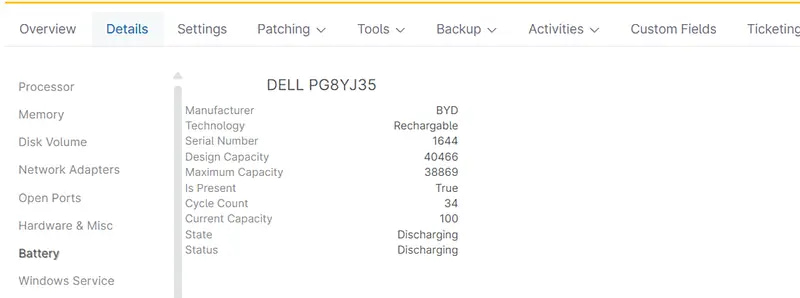
Configurazione delle condizioni di monitoraggio della batteria
NinjaOne consente di configurare criteri personalizzati in base alle condizioni della batteria, permettendo di automatizzare le attività, inviare notifiche o creare ticket di assistenza quando vengono raggiunte determinate soglie relative alla batteria. Ecco come impostare queste condizioni:
1. Accedi a Amministrazione > Criteri > Criteri dell’agente per modificare un criterio esistente o crearne uno nuovo.
2. Clicca sulla scheda Condizionie seleziona Aggiungi una condizione.
3. Nella finestra di dialogo Condizioni , clicca su Seleziona una condizione.
4. Scegli Monitoraggio batteria per il campo condizione. Tu verranno presentate tre opzioni:
- Monitoraggio del livello di carica attuale della batteria: Questo consente di monitorare il livello di carica attuale della batteria di un dispositivo.
- Monitoraggio della capacità massima della batteria (attuale o nuova): Questo sistema tiene traccia della capacità massima della batteria di un dispositivo e la confronta con la capacità originale quando era nuova.
- Monitoraggio del numero di cicli della batteria: Controlla il numero totale di cicli di carica a cui è stata sottoposta la batteria.
5. Dopo aver selezionato una condizione di monitoraggio della batteria, potrai definire i parametri specifici:
- Nome: Fornisci un nome descrittivo per la condizione.
- Gravità: Imposta il livello di gravità per questa condizione (PER esempio, Minore, Moderata, Critica).
- Priorità: Stabilisci il livello di priorità per l’attivazione di questa condizione.
- Intervallo per la reimpostazione: Determina la frequenza con cui la condizione deve essere reimpostata dopo essere stata attivata.
- Canale/i: Specifica i canali di comunicazione per le notifiche.
- Avvisa i tecnici: Indica se i tecnici devono essere avvisati quando si attiva la condizione.
- Regole di creazione ticket: Determina se deve essere creato un ticket di assistenza quando questa condizione è soddisfatta.
6. Una volta configurata la condizione, clicca su Salva per applicarla al criterio. Assicurati di assegnare il criterio ai dispositivi interessati per garantire che la condizione sia attiva.
Impostando le condizioni di monitoraggio della batteria, puoi gestire in modo proattivo le batterie dei dispositivi, automatizzare le risposte e garantire che i tecnici siano avvisati quando si verificano potenziali problemi. Questo migliora l’affidabilità complessiva del sistema e riduce i tempi di inattività.

Cosa distingue l’approccio di NinjaOne?
La funzione di monitoraggio della batteria di NinjaOne aiuta i team IT e gli MSP a gestire in modo proattivo le batterie dei dispositivi. Aiutandoti a tenere traccia dello stato di integrità della batteria, i livelli di carica e altri dati critici, NinjaOne ti consente di rilevare tempestivamente i potenziali problemi, riducendo i tempi di inattività e prevenendo guasti imprevisti del dispositivo.
Questo monitoraggio della batteria centralizzato semplifica la manutenzione, rendendo più facile prevedere e programmare la sostituzione delle batterie, aumentando la longevità dei dispositivi e riducendo i costi.
Grazie alla riduzione delle interruzioni legate alla batteria, gli utenti potranno contare su una maggiore produttività. I report dettagliati di NinjaOne sulle prestazioni delle batterie aiutano a gestire efficacemente le risorse e la conformità. Nel complesso, questa funzione offre un modo affidabile ed efficiente per garantire che i dispositivi rimangano operativi e sicuri.
Best practice per il monitoraggio della batteria
Ecco quattro best practice per l’acquisizione dei dettagli della batteria, in modo da mantenere prestazioni affidabili dei dispositivi e ridurre il rischio di problemi legati alla batteria:
- Automatizza la raccolta dei dati
Automatizza il processo di raccolta delle informazioni sulla batteria per garantire la coerenza ed evitare errori manuali. L’automazione consente un monitoraggio continuo senza la necessità di una supervisione costante.
- Imposta avvisi per livelli critici della batteria
Configura avvisi per gli eventi chiave della batteria, come la bassa carica, l’alta temperatura o le situazioni in cui si scarica rapidamente. Ciò consente di rilevare e rispondere tempestivamente a potenziali problemi, riducendo al minimo i tempi di inattività e prevenendo i guasti dei dispositivi.
- Monitora lo stato di integrità della batteria
Controlla regolarmente gli indicatori di integrità della batteria, come la capacità e i cicli di carica. Il monitoraggio dello stato di integrità consente di anticipare i tempi di sostituzione delle batterie, permettendo una manutenzione proattiva.
- Conserva una cronologia dei dati della batteria
Conserva una cronologia dei dati della batteria per identificare le tendenze e prevedere i problemi futuri. Questo ti aiuterà a pianificare la manutenzione e garantirà la longevità del dispositivo.
Queste best practice contribuiscono a rendere l’ambiente IT più stabile e sicuro, consentendoti una gestione proattiva delle batterie.
Esempi concreti di monitoraggio della batteria
Il recupero dei dettagli della batteria può essere utile in diversi scenari, in particolare nella gestione IT, nella manutenzione dei dispositivi e nell’assistenza agli utenti. Ecco alcuni esempi:
- Avvisi per livelli critici della batteria
La configurazione di avvisi quando i livelli della batteria raggiungono soglie critiche aiuta i reparti IT a gestire in modo proattivo l’integrità dei dispositivi.
Per esempio, quando il livello della batteria di un computer portatile scende al di sotto di una certa percentuale, è possibile attivare un allarme per avvisare il team di assistenza IT. Questo avviso indurrà il personale IT a contattare l’utente, a suggerire di ricaricare il dispositivo o addirittura a organizzare la sostituzione della batteria.
Questo sistema di avviso automatico assicura che i livelli critici della batteria vengano rilevati rapidamente, riducendo i tempi di inattività e migliorando l’affidabilità complessiva del dispositivo.
- Creazione automatizzata di ticket per numero eccessivo di cicli della batteria
La creazione automatizzata di ticket basata sul conteggio dei cicli della batteria aiuta i reparti IT a monitorare l’integrità della batteria nel tempo. Tenendo traccia del numero di cicli di carica a cui è sottoposta la batteria di un laptop, gli amministratori IT possono impostare una soglia per la generazione di un ticket, che indica un potenziale degrado della batteria.
Questo ticket indurrà il supporto IT a contattare gli utenti, suggerendo la manutenzione o la sostituzione della batteria, se necessario. Questo sistema automatizzato di creazione di ticket consente ai team IT di affrontare in modo proattivo il problema dell’usura della batteria, riducendo il rischio di guasti imprevisti ai laptop.
Gestendo i cicli della batteria con un approccio di creazione automatizzata dei ticket, i reparti IT possono garantire l’affidabilità dei dispositivi e prolungarne la durata.
Questi scenari concreti dimostrano l’importanza del recupero dei dettagli della batteria per mantenere affidabili le prestazioni dei dispositivi, ridurre i tempi di inattività e garantire la soddisfazione degli utenti.
